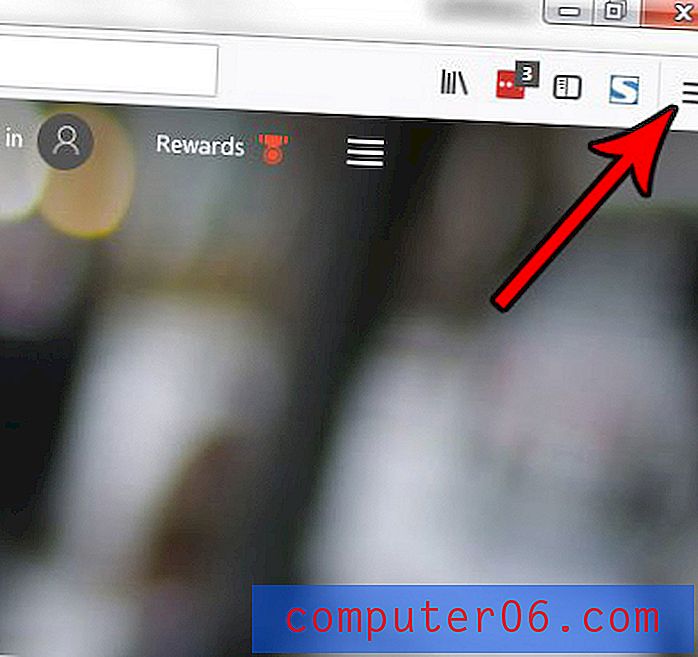So löschen Sie alle Songs von einem iPhone in iOS 9 oder iOS 10
Letzte Aktualisierung: 30. Dezember 2016
Möglicherweise stellen Sie fest, dass Sie alle Titel von Ihrem iPhone löschen müssen, wenn Ihnen der Speicherplatz für andere Musik, Videos oder Apps ausgeht. Abhängig von der Anzahl der Songs, die Sie auf dem Gerät gespeichert haben, ist es durchaus möglich, dass die Größe Ihrer lokal gespeicherten Musik mehrere GB beträgt.
Es ist sehr einfach, einen Titel über iTunes auf Ihrem iPhone zu kaufen und herunterzuladen, und die Einfachheit des Kaufvorgangs kann dazu führen, dass viele Titel auf Ihr Gerät heruntergeladen werden. Der Speicherplatz auf Ihrem iPhone ist jedoch begrenzt, und Sie können diesen Speicherplatz lieber für einige Apps oder einen Film verwenden. Es gibt verschiedene Möglichkeiten, Dateien oder Apps von Ihrem iPhone zu löschen, einschließlich der von Ihnen heruntergeladenen Songs.
Das Löschen einzelner Songs kann jedoch mühsam sein, und Sie möchten möglicherweise einfach alles löschen und einen neuen Satz von Songs erneut herunterladen. Unsere Anleitung unten zeigt Ihnen, wie Sie am schnellsten alle Songs auf Ihrem iPhone löschen können.
So entfernen Sie alle Musik von einem iPhone in iOS 9 oder iOS 10
Die Schritte in diesem Artikel wurden auf einem iPhone 6 Plus unter dem Betriebssystem iOS 9 ausgeführt. Der Vorgang ist für andere iPhone-Modelle mit iOS 9 identisch und für andere iPhone-Modelle mit iOS 7, iOS 8 oder iOS 10 ähnlich.
Beachten Sie, dass dadurch alle lokal gespeicherten Titel auf Ihrem iPhone gelöscht werden. Songs werden möglicherweise weiterhin in Ihrer Musik-App angezeigt, wenn Sie die Option Nur Offline-Musik (nur iOS 9) in der Musik-App nicht aktiviert haben. Diese Option kann ein- oder ausgeschaltet werden, indem Sie die Musik- App öffnen, die Option Meine Musik auswählen und dann auf die im Bild unten angegebene Sortieroption tippen.

Und aktivieren Sie die Option Nur Offline-Musik .
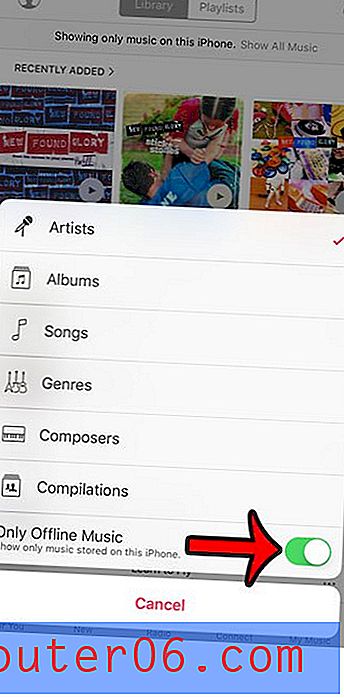
Lesen Sie weiter unten, um zu sehen, wie Sie die gesamte Musik von Ihrem iPhone in iOS 9 oder iOS 10 löschen können .
Schritt 1: Öffnen Sie die App Einstellungen . 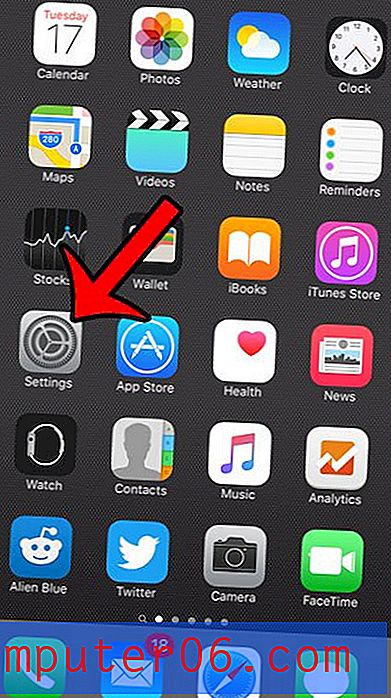
Schritt 2: Wählen Sie die Option Allgemein . 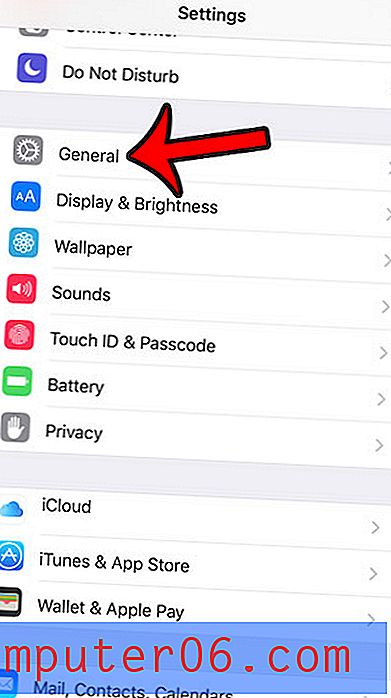
Schritt 3: Tippen Sie auf die Schaltfläche Storage & iCloud Usage . 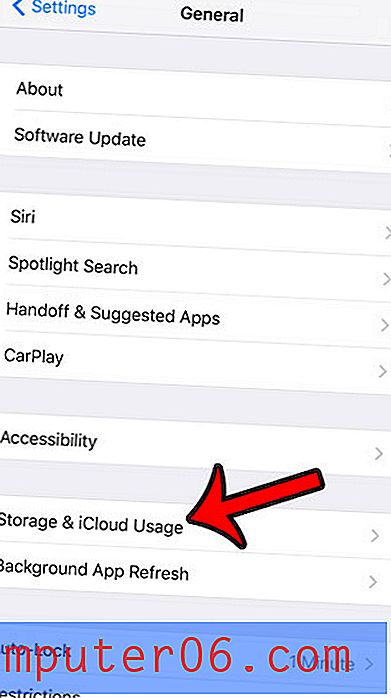
Schritt 4: Tippen Sie im Abschnitt Speicher auf die Schaltfläche Speicher verwalten . 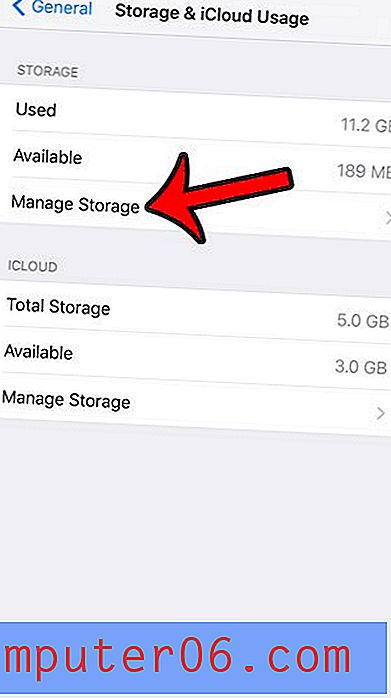
Schritt 5: Wählen Sie die Option Musik . 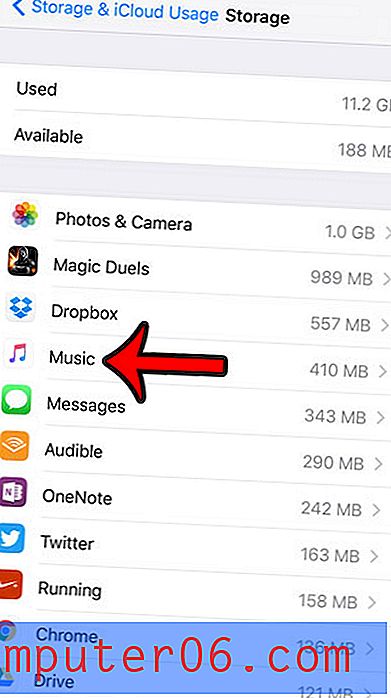
Schritt 6: Tippen Sie oben rechts auf dem Bildschirm auf die Schaltfläche Bearbeiten . 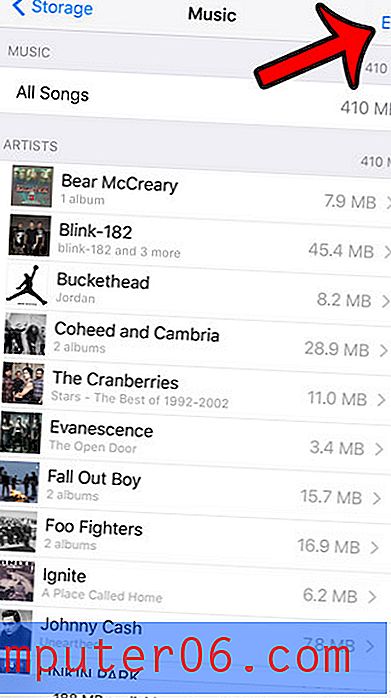
Schritt 7: Tippen Sie auf den roten Kreis links neben Alle Songs . 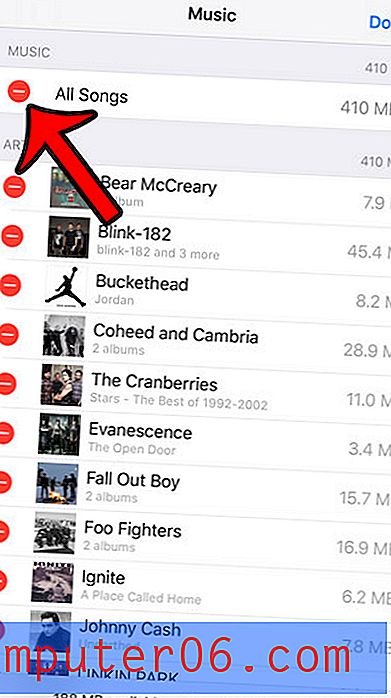
Schritt 8: Tippen Sie auf die rote Schaltfläche Löschen . 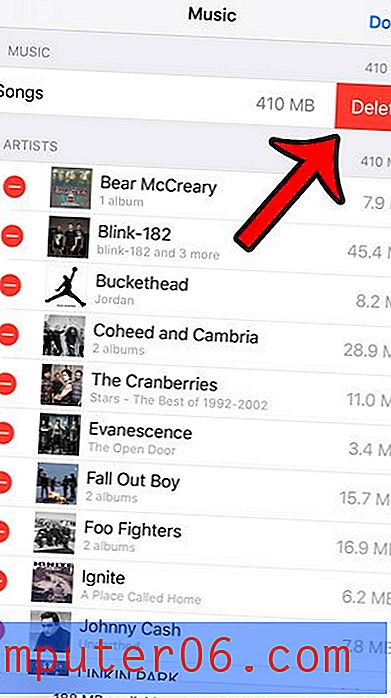
Ihr iPhone löscht dann alle Songs, die Sie direkt auf Ihrem iPhone gespeichert haben, wodurch Speicherplatz frei wird. Beachten Sie, dass dies keine Auswirkungen auf Songs hat, die Sie über andere Apps wie Spotify oder Amazon heruntergeladen haben. Dadurch wird nur die Musik von Ihrem iPhone gelöscht, die über die Musik-App oder über iTunes dort abgelegt wurde.
Zusammenfassung - So löschen Sie alle Songs von einem iPhone
- Öffnen Sie die Einstellungen .
- Öffnen Sie Allgemein .
- Wählen Sie Storage & iCloud Usage .
- Tippen Sie im Abschnitt Speicher auf Speicher verwalten .
- Wählen Sie die Option Musik .
- Berühren Sie die Schaltfläche Bearbeiten .
- Tippen Sie auf den roten Kreis links neben Alle Songs .
- Klicken Sie auf die Schaltfläche Löschen .
Haben Sie sich für den Apple Music-Dienst angemeldet, sind sich aber nicht sicher, ob Sie ihn nach Abschluss der Testversion weiter verwenden möchten? Erfahren Sie, wie Sie Ihre Apple Music-Abonnementeinstellungen so ändern, dass der Dienst nicht automatisch erneuert wird.